恢復舊計算機或筆記本電腦通常涉及兩個關鍵升級:用固態驅動器(SSD)代替硬盤驅動器並增加RAM。安裝SSD可能很複雜,但升級RAM相對簡單。本指南將引導您完成在筆記本電腦中添加更多RAM以提高其性能的過程。
儘管現代的操作系統和應用程序可以使用2GB的RAM運行,但強烈建議升級到RAM以獲得更流暢的性能。不足的RAM會導致性能差,無響應的程序,“低內存”或“不含內存”通知,甚至系統崩潰。如果您遇到這些問題,則可能是解決方案。
如果您遇到這些症狀中的任何一種,則可能會進行內存升級。
使用更多RAM,您的計算機將更有效地處理多任務處理,在運行多個程序或打開文件時會降低性能下降。它還加快了程序和Web內容的加載。附加RAM使您的計算機能夠同時處理更多信息,從而大大改善整體系統性能。
您需要的RAM量取決於您如何使用計算機。首先,重要的是要知道您的計算機是32位還是64位處理器。 32位處理器僅限於4GB RAM,而64位處理器可以支持更多。您的使用模式(例如Web瀏覽,辦公室工作,視頻編輯或遊戲)在確定您的RAM需求方面也起著重要作用。
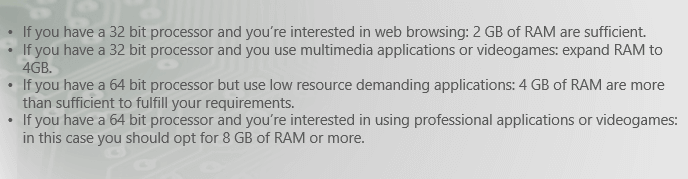
3.您的計算機支持哪種類型的內存
與計算機兼容的RAM類型由主板確定。常見類型包括DDR2,DDR3和DDR4。當前大多數係統都使用DDR3,台式機上有240針DIMM,筆記本電腦的204針sodimm。諮詢您的計算機或主板手冊,或使用內存製造商的內存配置工具確認兼容性。較新的台式機越來越多地採用DDR4內存。
瀏覽手冊隨您的計算機或主板帶來的。
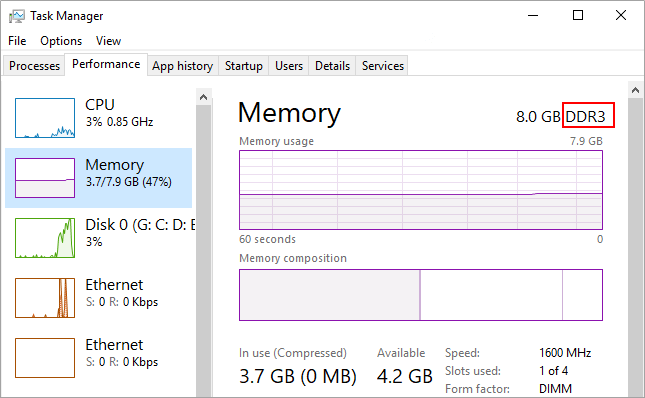
如果您找不到手冊,許多零售商和存儲器製造商提供此信息。
4。將RAM/內存安裝到筆記本電腦
一旦擁有RAM,安裝就很簡單。這是逐步指南。
1。備份您的數據。
儘管不太可能問題,但在對計算機的硬件或操作系統進行重大更改之前,最好備份數據。如果您有很多數據,請使用Windows的內置備份和還原實用程序可以將您的文件備份到外部硬盤驅動器中。
2。準備筆記本電腦。
將毛巾或軟布放在桌子上。關閉PC,拔下筆記本電腦,然後將其放在軟布上。等待幾分鐘以冷卻,然後卸下電池。
3。打開內存艙門。
使用菲利普斯螺釘卸下螺絲並脫下門。找到並訪問內存插槽。
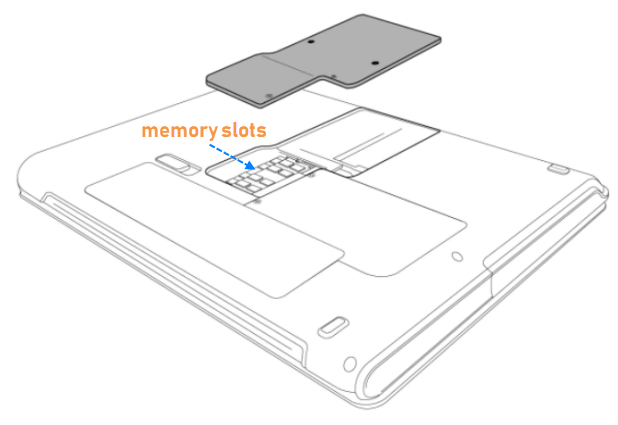
4。卸下您要替換的任何RAM。
如果所有RAM插槽都填充,則需要刪除現有的DIMM,並用新的高容量模塊替換它們。用邊緣處理模塊,以避免觸摸組件和金銷。
5。安裝新RAM。
將模塊上的檔位與槽中的脊對齊。以45度角牢固地插入模塊。向下推直到夾子捕捉到位。安裝RAM後,重新組裝系統並重新連接電池。
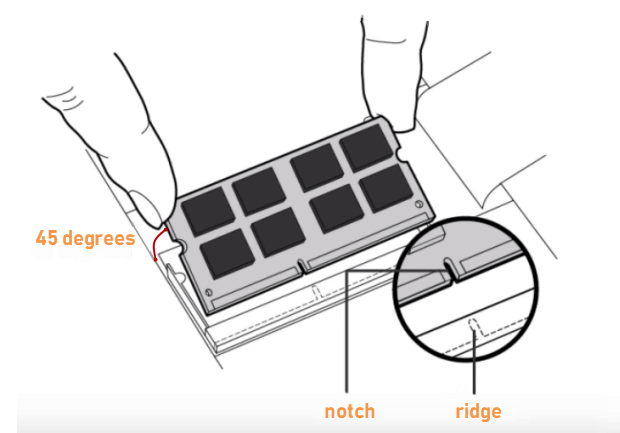
就是這樣。當您在筆記本電腦上電源時,它將識別新的RAM。當您檢查“關於此PC”(Windows徽標 +暫停中斷)時,您會看到安裝新的RAM金額。
